|
|
|
IID��p�X���[�h�����ɊǗ����悤�I |
|
|
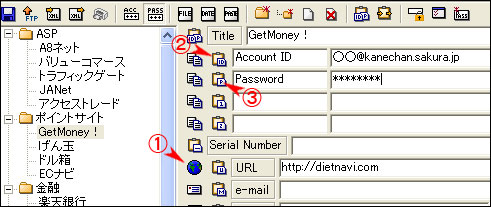 |
�l�b�g�ŏ������҂����͂��߂�ƁA�ɂ�������̃T�C�g�ɓo�^���邱�ƂɂȂ�A��ʂ�ID��p�X���[�h�̊Ǘ��ɔY�܂���܂��B
�����ŁA��̉摜�́wID Manager�x�Ƃ��������̃\�t�g�̓o��ł��I
�܂��́A�\�t�g���C���X�g�[����ID��p�X���[�h�AURL�Ȃǂ�o�^���Ă����܂��B
�ȒP�Ɏg�p���@��������܂���
�P�A�@�̒n���V�{�^���������ƁwGetMoney!�x�̃T�C�g���J���܂��B
�Q�A�J�����T�C�g��ID���ɃJ�[�\�������킹�܂��B�A�̃t�H���_�{�^����������ID������܂��B
�R�A�p�X���[�h���ɃJ�[�\�������킹�B�̃t�H���_�{�^���������ƃp�X���[�h������܂��B
�S�A���O�C���{�^���������āA����A�ȒP���O�C���I
���̑��A�����^���T�[�o�[��Q�[���AAmazon�Ȃǂ̃V���b�s���O�Ȃ����O�C����K�v�Ƃ���T�C�g��\�t�g�ɑ�ϕ֗��ł��I
�wID Manager�x�̃_�E�����[�h�͂����炩��
|
|
|
|
|
 |
���̐}�́wEdMax�x�Ƃ��������̃��[���\�t�g�ł��B
�|�C���g�T�C�g�ł͂�������̈Č��o�^�����邱�ƂɂȂ�܂��̂ŁA���̏ꍇ�܂������[���A�h���X������������Ǘ������Ă��܂��B
��̓I�Ɍ����ƁA
�P�A�܂��͓o�^�p�A�h���X�ŋ�s�����̈Č���\�����ށB
�Q�A���̋�s�����������������p����悤�ł�����Z�A�J�E���g�̃A�h���X�֓o�^����ύX����
�R�A���p���Ȃ������ɂȂ��Ă��܂����ꍇ�̂ăA�h���X�A�J�E���g�̃A�h���X�֕ύX����
�S�A�̂ăA�h���X�ɂ͂����Ă������ԗ��p���Ȃ���Ή��B
�����ɉ�Ă�������ł����A�|�C���g�ړI�̌����J�݂��J��Ԃ��Ă�I�ȂǂƖڂ�t����ꂽ�������ł������͂قƂڂ肪��߂����ɉ��悤�ɂ��Ă��܂��B |
�������߃��[���A�h���X�̍��������[���A�h���X�Ő������Ă��܂��B
EdMax�̃_�E�����[�h�͂����炩��
|
|
|
|
|
|
IE���g���ă��N���N����菇����낤�I |
|
|
Internet Explorer�i�Ȍ�IE�j�̃o�[�W�����W�ɂȂ��Ă������C�ɓ���̒��̃t�H���_���ƃO���[�v�ŊJ���̂��ȒP�ɂȂ�܂����B
�E�̐}�A�u����p�v�t�H���_�́u���v���������ƃt�H���_�̒��̃T�C�g����C�ɑS���^�u�ŊJ���܂��B
�������Ă�����O�C��������Ԃ�ۂĂĂ��܂��̂��|�C���g�҂��ɖ��ʂ�����܂���B
���鏇���͂P���ɉ���ł��邩�ɂ��قȂ�Ǝv���܂��B�i���ɂQ�`�S�Ԃ�u���ă��O�C�����Ȃ��Ɖ҂��Ȃ��悤�ȃQ�[��������܂��j
�����̏���菇�������������v��܂��傤�I
|
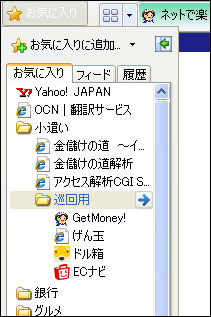 |
|
|
|
|
|
�l�b�g�V���b�s���O�ł̓|�C���g�̂Q�d�A�R�d���I |
|
|
|
|
|
|
|
�����Ă䂭�|�C���g�T�C�g�ɒ��ӁI |
|
|
|
|
|
|
|
|

